วิธีแก้ไข Steam Workshop ไม่ดาวน์โหลด
คุณประสบปัญหาในการดาวน์โหลดม็อดจาก Steam หรือไม่? คุณไม่ใช่คนเดียว ผู้ใช้หลายคนประสบปัญหานี้ บางตัวไม่สามารถดาวน์โหลดหรือเข้าถึงม็อด ในขณะที่บางตัวมีปัญหาในการอัปเดตม็อด
ในโพสต์นี้ เราจะดูสาเหตุที่พบบ่อยที่สุดของข้อผิดพลาดในการดาวน์โหลด Steam Workshop และนำเสนอวิธีแก้ไขปัญหาบางอย่างเพื่อช่วยคุณ ทำให้การดาวน์โหลดของคุณเคลื่อนไหวได้อีกครั้ง
ไม่ได้ดาวน์โหลด Steam Workshop
Steam Workshop เป็นคุณลักษณะของแพลตฟอร์ม Steam ที่ช่วยให้ผู้ใช้สามารถสร้างและแบ่งปันเนื้อหาสำหรับวิดีโอเกมที่พัฒนาโดย Valve หรือที่ ทำงานบนแพลตฟอร์ม Steam
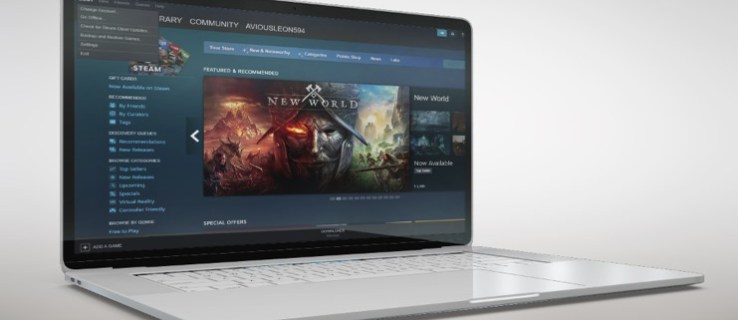
เวิร์กชอปเปิดตัวครั้งแรกในปี 2554 เพื่อให้ผู้ใช้สามารถแบ่งปันการแก้ไขสำหรับเกม Team Fortress 2 ตั้งแต่นั้นมาก็มี ได้รับการขยายให้ครอบคลุมเกมนับพัน รวมถึง Dota 2, Counter-Strike: Global Offensive และ Sid Meier’s Civilization V เวิร์กชอปอนุญาตให้ผู้ใช้อัปโหลดเนื้อหาเวิร์กชอปบน Steam ซึ่งสามารถรวมทุกอย่างตั้งแต่โมเดล 3 มิติและพื้นผิว ไปจนถึงม็อดและแผนที่ทั้งหมด
ผู้ใช้ยังสามารถเรียกดูเนื้อหาเวิร์กชอปที่สร้างโดยผู้ใช้รายอื่น ให้คะแนนและแสดงความคิดเห็นเกี่ยวกับเนื้อหานั้น และสมัครรับข้อมูลเนื้อหาที่ต้องการให้อัปเดตโดยอัตโนมัติ นอกจากนี้ เวิร์กชอปยังมีวิธีให้นักพัฒนาสามารถรวมเนื้อหาที่ผู้ใช้สร้างเข้ากับเกมได้โดยตรง
น่าเศร้าที่การดำเนินงานของเวิร์กชอปไม่ราบรื่นนักในช่วงที่ผ่านมา มีรายงานหลายฉบับเกี่ยวกับการดาวน์โหลดที่หยุดลงอย่างกะทันหันกลางทางจนกว่าจะเสร็จสิ้นหรือไม่ได้เปิดใช้เลย ในบางกรณี ปัญหาจะเกิดขึ้นกับม็อดสองสามตัวเท่านั้น แต่ผู้ใช้บางรายรายงานว่าไม่สามารถดาวน์โหลดอะไรเลย
สิ่งที่น่าคิดยิ่งกว่าก็คือ ปัญหานี้ไม่ได้แยกเป็นหนึ่งหรือสอง ระบบปฏิบัติการ. ไม่ว่าคุณจะทำงานบน Windows 7, 10 หรือ 11 การดาวน์โหลดของคุณอาจค้างโดยไม่ต้องแจ้งให้ทราบล่วงหน้า
แม้ว่าการระบุสาเหตุที่แท้จริงของปัญหาจะไม่ตรงไปตรงมา แต่โดยทั่วไปมักคิดว่าเป็นอย่างน้อยหนึ่งสาเหตุจาก ต่อไปนี้:
แถบสถานะของ Mod จะปรากฏเฉพาะใน BPM (โหมด Big Picture): เมื่อไม่นานมานี้ ดูเหมือนว่า Steam จะแก้ไขหน้าดาวน์โหลด ซึ่งบางครั้ง Mod จะดาวน์โหลดอย่างเงียบ ๆ ในพื้นหลัง หากสิ่งนี้เกิดขึ้นและมีการดาวน์โหลดการอัปเดตม็อดอย่างเงียบ ๆ ในพื้นหลัง BPM ควรยืนยันโฟลเดอร์เวิร์กชอปมีไฟล์ที่เสียหาย: มีความเป็นไปได้ที่ไฟล์ม็อดที่คุณพยายามดาวน์โหลดจะเสียหาย ไฟล์ดาวน์โหลดที่เสียหายคือไฟล์ที่ได้รับความเสียหายหรือถูกแก้ไขในระหว่างขั้นตอนการดาวน์โหลด ซึ่งอาจเกิดจากหลายปัจจัย รวมถึงปัญหาเครือข่าย มัลแวร์ หรือข้อผิดพลาดของผู้ใช้ ไฟล์เสียในแคชดาวน์โหลด: หากคิวดาวน์โหลดยาวเกินไป Windows จะไม่สามารถประมวลผลทั้งหมด ดาวน์โหลดอย่างถูกต้อง ซึ่งอาจทำให้เกิดข้อผิดพลาดและเวลาในการดาวน์โหลดเพิ่มขึ้นภูมิภาคการดาวน์โหลดที่แตกต่างกัน: ไฟล์ของคุณอาจดาวน์โหลดไม่สำเร็จหากขอบเขตการดาวน์โหลดในไฟล์ไม่ตรงกันหรืออยู่ห่างจากตำแหน่งจริงของคุณมากเกินไปบัญชีเข้าร่วม Steam Beta: ข้อมูลที่รวบรวมแสดงให้เห็นความสัมพันธ์สูงระหว่างข้อผิดพลาดในการดาวน์โหลดเวิร์กชอปและการใช้โปรแกรม Steam Beta การติดตั้ง Steam เสียหาย: ปัญหาอาจเกิดขึ้นขณะดาวน์โหลดและ ติดตั้ง Steam บนอุปกรณ์ของคุณ
หากคุณประสบปัญหากับการดาวน์โหลด Steam Workshop ในขณะนี้ ไม่ต้องกังวล ด้านล่างนี้เราได้ระบุขั้นตอนการแก้ไขปัญหาต่างๆ ที่แก้ปัญหาได้สำเร็จในหมู่ผู้ใช้ Steam
ลบม็อดที่เสียหาย
หากการดาวน์โหลดบางรายการดำเนินไปโดยไม่มีปัญหา ในขณะที่บางรายการค้างอยู่ในคิว มีโอกาสดีที่ม็อดบางตัวที่คุณดาวน์โหลดมาก่อนหน้านี้จะเสียหาย การปฏิเสธการดาวน์โหลดบางรายการของ Steam เป็นวิธีขอให้คุณกำจัดไฟล์ที่เสียหายก่อนที่การดาวน์โหลดจะกลับมาทำงานต่อโดยไม่มีปัญหา
ต่อไปนี้เป็นขั้นตอนในการลบม็อดที่เสียหาย:
ปิดไคลเอ็นต์ Steam ของคุณ บัญชีอย่างสมบูรณ์ หากไม่ทำเช่นนี้ คุณอาจไม่สามารถเข้าถึงบางโฟลเดอร์ได้
เปิดไฟล์ Explorer และคลิกที่ปุ่ม”ดู”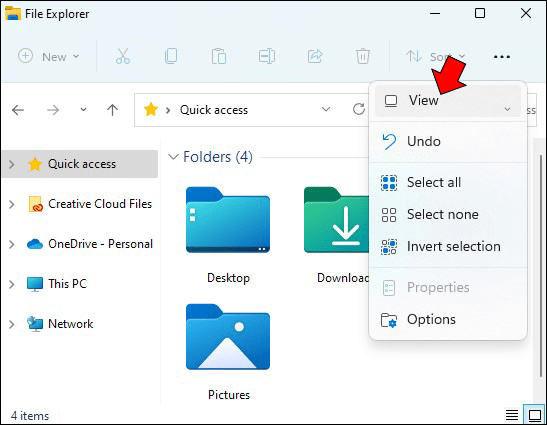 เลือกตัวเลือก”ดูไฟล์และโฟลเดอร์ที่ซ่อน”
เลือกตัวเลือก”ดูไฟล์และโฟลเดอร์ที่ซ่อน”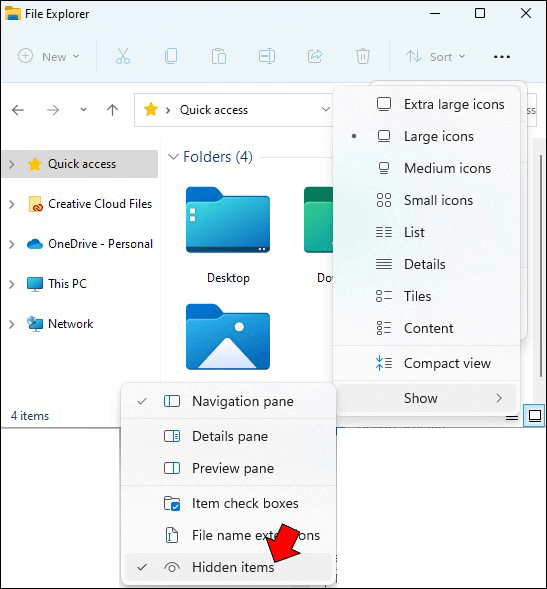 นำทางไปยังตำแหน่งต่อไปนี้โดยใช้ File Explorer:
นำทางไปยังตำแหน่งต่อไปนี้โดยใช้ File Explorer:
C:\Program Files ( x86)\Steam\steamapps\common*Game Name*!Workshop
โปรดทราบว่าในไดเร็กทอรีด้านบน”ชื่อเกม”เป็นเพียงตัวยึด คุณต้องแทนที่ด้วยชื่อเกมที่คุณมี ปัญหาเกี่ยวกับ 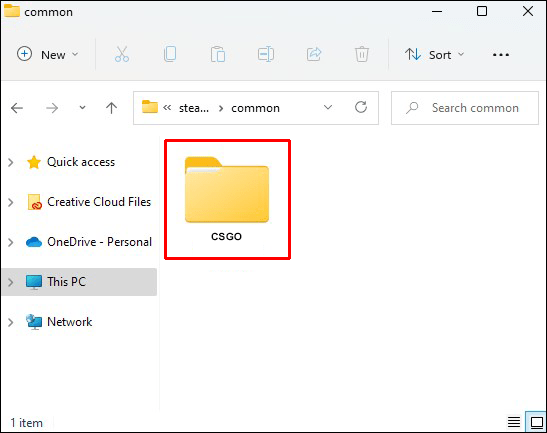 ณ จุดนี้ คุณควรจะเห็นรายการของม็อดทั้งหมดที่คุณดาวน์โหลดสำหรับเกมที่เลือก ในการคัดแยกม็อดที่เสียหายออก ให้ดับเบิลคลิกที่แต่ละม็อดและระบุม็อดที่ส่งกลับข้อผิดพลาด “Location is not available” คุณควรลบม็อดเหล่านั้นทันที ตอนนี้คุณต้องตรวจสอบความสมบูรณ์ของไฟล์ที่ดีทั้งหมดที่คุณยังไม่ได้ลบ ในการทำเช่นนั้น ให้เปิด Steam ตรงไปที่ส่วนคลัง และเลือกเกมที่คุณเพิ่งลบม็อด
ณ จุดนี้ คุณควรจะเห็นรายการของม็อดทั้งหมดที่คุณดาวน์โหลดสำหรับเกมที่เลือก ในการคัดแยกม็อดที่เสียหายออก ให้ดับเบิลคลิกที่แต่ละม็อดและระบุม็อดที่ส่งกลับข้อผิดพลาด “Location is not available” คุณควรลบม็อดเหล่านั้นทันที ตอนนี้คุณต้องตรวจสอบความสมบูรณ์ของไฟล์ที่ดีทั้งหมดที่คุณยังไม่ได้ลบ ในการทำเช่นนั้น ให้เปิด Steam ตรงไปที่ส่วนคลัง และเลือกเกมที่คุณเพิ่งลบม็อด
คลิกขวาที่เกมแล้วเลือก “คุณสมบัติ”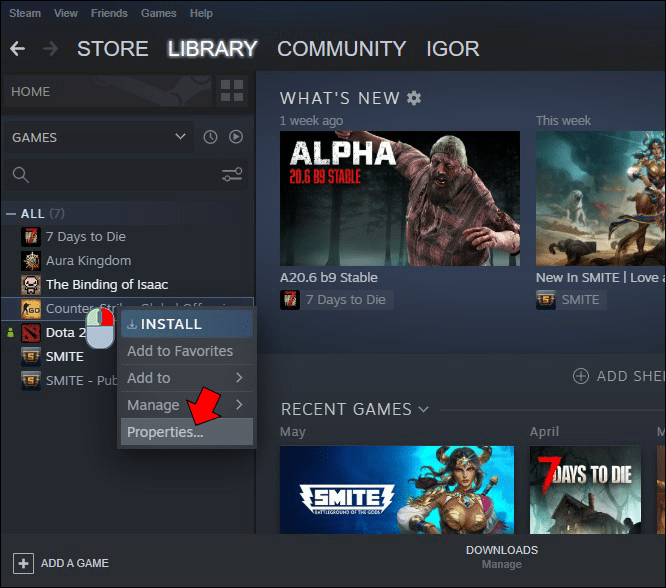 คลิกปุ่ม”ไฟล์ในเครื่อง”และเลือก”ตรวจสอบความสมบูรณ์ของไฟล์เกม”
คลิกปุ่ม”ไฟล์ในเครื่อง”และเลือก”ตรวจสอบความสมบูรณ์ของไฟล์เกม”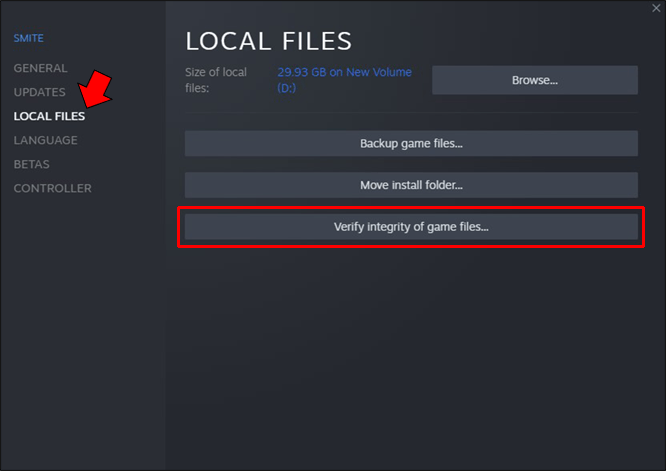
เมื่อคุณ’ได้ยืนยันว่า mods ทั้งหมดที่เก็บไว้ใช้งานได้ ตอนนี้คุณสามารถกลับไปที่ Steam Workshop และดาวน์โหลด mod ใหม่อีกครั้ง ในกรณีส่วนใหญ่ ดาวน์โหลด mod ได้โดยไม่มีปัญหา
เปิดใช้งานโหมด Big Picture
บางครั้งการดาวน์โหลดของคุณอาจเสร็จสมบูรณ์ แต่คุณสามารถดูความคืบหน้าในโหมด Big Picture เท่านั้น (BPM )
ต่อไปนี้เป็นวิธีการเปิดใช้งาน BPM:
เปิดไคลเอ็นต์ Steam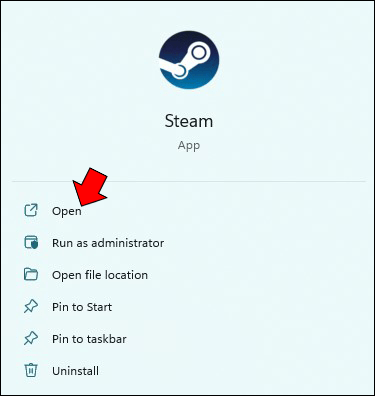 คลิก”โหมดภาพใหญ่”ที่ด้านขวาบน มุมของหน้าจอ
คลิก”โหมดภาพใหญ่”ที่ด้านขวาบน มุมของหน้าจอ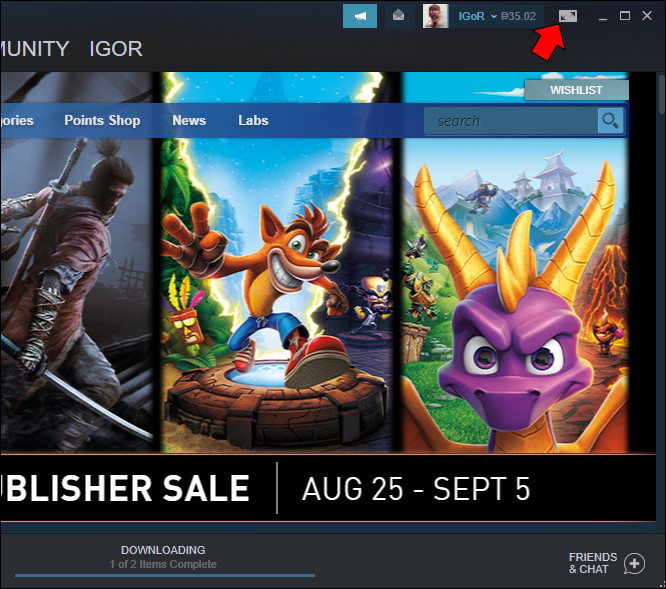
ล้างแคชการดาวน์โหลดที่เสียหาย
เมื่อคุณดาวน์โหลดบางอย่างจากอินเทอร์เน็ต คอมพิวเตอร์ของคุณจะเก็บสำเนาของข้อมูลไว้ ในตำแหน่งชั่วคราวที่เรียกว่า”แคช”ครั้งต่อไปที่คุณพยายามเข้าถึงข้อมูลเดียวกันนั้น คอมพิวเตอร์ของคุณสามารถโหลดจากแคชได้เร็วกว่ามาก แทนที่จะต้องดึงข้อมูลจากแหล่งเดิมอีกครั้ง
อย่างไรก็ตาม บางครั้งข้อมูลในแคชอาจกลายเป็น “เสียหาย” ซึ่งหมายความว่าข้อมูลไม่ถูกต้องหรือเป็นปัจจุบันอีกต่อไป ซึ่งอาจเกิดขึ้นได้จากหลายสาเหตุ เช่น การเชื่อมต่ออินเทอร์เน็ตหยุดชะงักหรือเกิดข้อผิดพลาดเมื่อเขียนข้อมูลลงในแคช ข้อมูลที่เสียหายอาจขัดขวางการดำเนินการดาวน์โหลดในอนาคตและนำไปสู่ ข้อผิดพลาด
ต่อไปนี้เป็นวิธีการล้างแคชการดาวน์โหลด Steam:
เปิดไคลเอนต์ Steam และตรงไปที่การตั้งค่า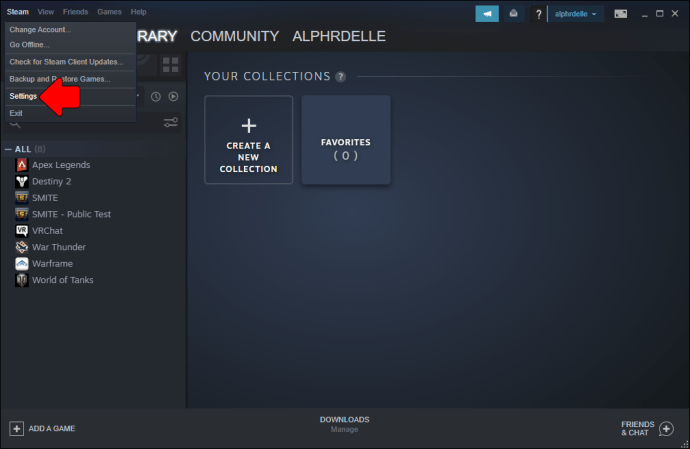 เลือกแท็บ “ดาวน์โหลด” จากเมนูการตั้งค่า.
เลือกแท็บ “ดาวน์โหลด” จากเมนูการตั้งค่า.
คลิกปุ่ม”ล้างแคชดาวน์โหลด”ที่ด้านล่างของหน้าจอ
คลิก”ตกลง”เพื่อยืนยันการเลือกของคุณ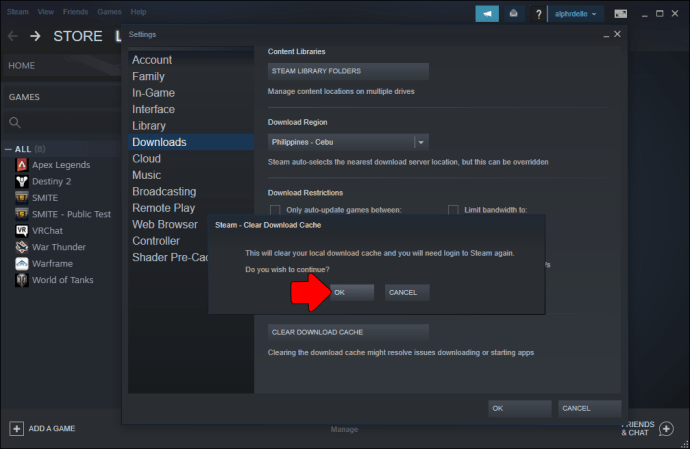
หลังจากนี้ คุณสามารถลงชื่อเข้าใช้ Steam และลองดาวน์โหลดม็อดอีกครั้ง
อัปเดตภูมิภาคดาวน์โหลด
วิธีการแก้ปัญหานี้มีจุดมุ่งหมายเพื่อให้แน่ใจว่าการดาวน์โหลด ภูมิภาคที่เลือกบน Steam ตรงกับตำแหน่งทางกายภาพของคุณมากที่สุด
ต่อไปนี้คือวิธีอัปเดตภูมิภาคการดาวน์โหลดของคุณบน Steam:
ไปที่บัญชีไคลเอ็นต์ Steam ของคุณและเปิด”การตั้งค่า”
เลือก”ดาวน์โหลด”จากเมนูแบบเลื่อนลง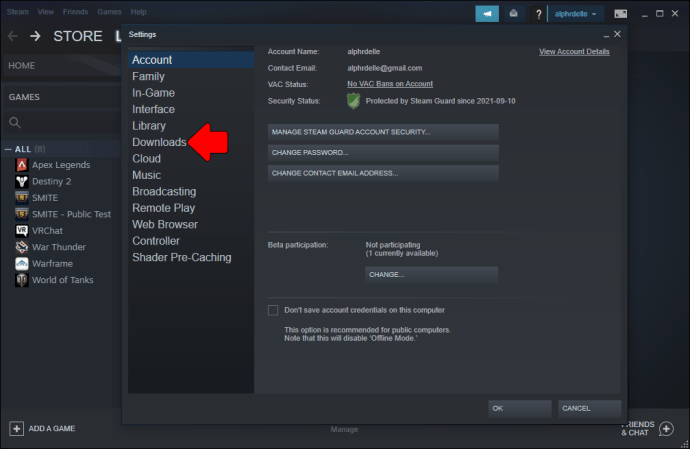 เลือกประเทศที่คุณกำลังเล่นเกมจากบานหน้าต่างด้านขวา
เลือกประเทศที่คุณกำลังเล่นเกมจากบานหน้าต่างด้านขวา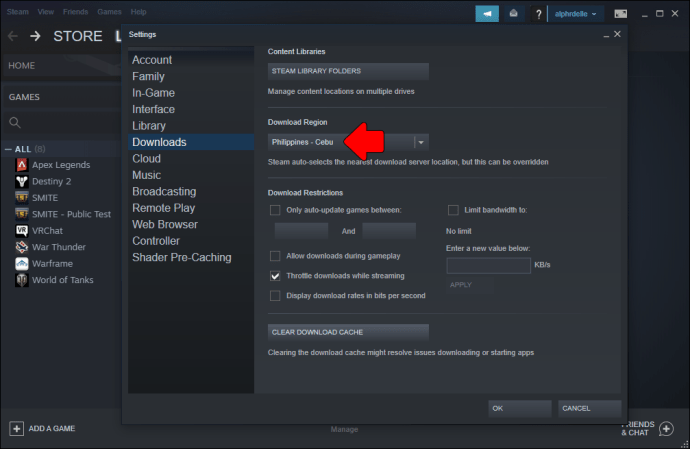 คลิก บน “ตกลง”
คลิก บน “ตกลง”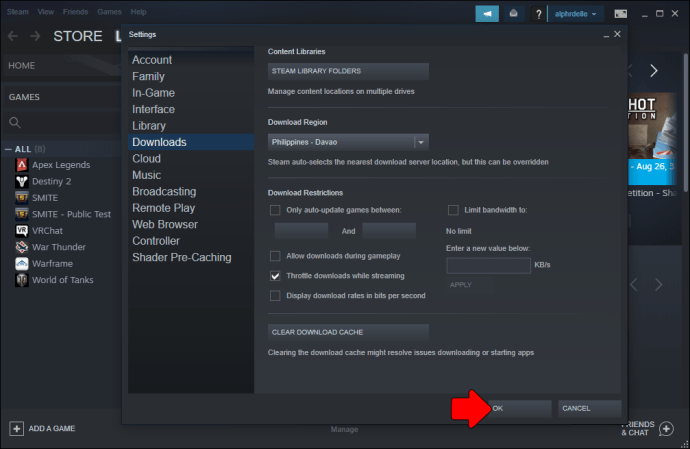
ถอนออกจากโปรแกรม Steam Beta
แม้ว่าโปรแกรมที่เปิดใช้งานภายใต้ Steam Beta มักจะทำงานได้โดยไม่มีปัญหา แต่บางโปรแกรมอาจมีข้อผิดพลาดที่อาจทำให้เกิด ปัญหามากมาย รวมถึงปัญหาการดาวน์โหลด
วิธีเลือกไม่ใช้ Steam Beta มีดังนี้
เปิดไคลเอนต์ Steam ของคุณแล้วตรงไปที่ “การตั้งค่า”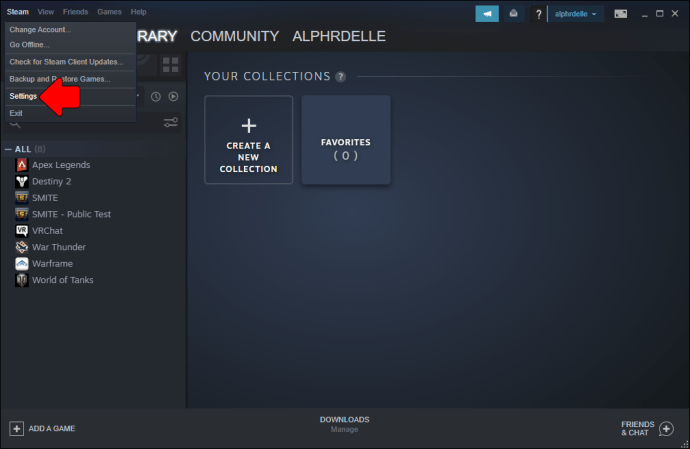 เลือก”บัญชี”จากเมนูแบบเลื่อนลง
เลือก”บัญชี”จากเมนูแบบเลื่อนลง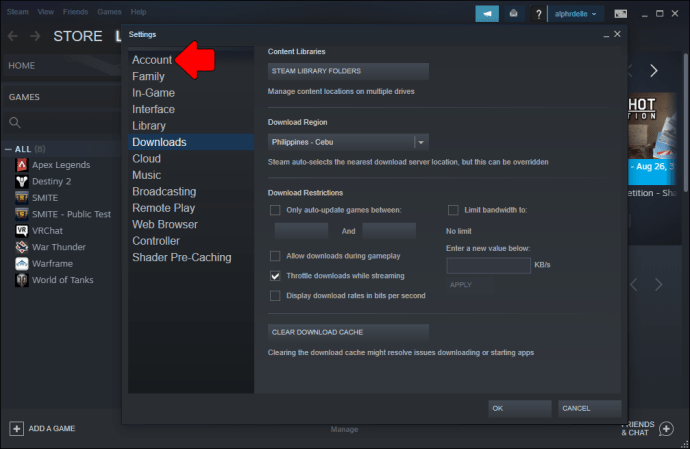 คลิกปุ่ม”เปลี่ยนแปลง”ใต้”การเข้าร่วมเบต้า”
คลิกปุ่ม”เปลี่ยนแปลง”ใต้”การเข้าร่วมเบต้า”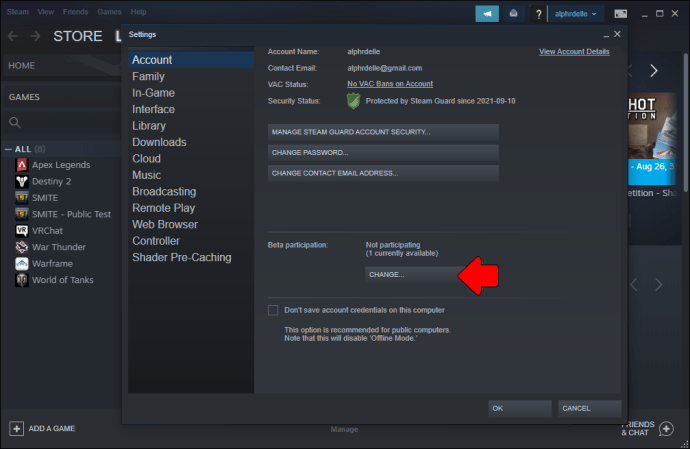 เลือก “ไม่มี – เลือกไม่ใช้โปรแกรมเบต้าทั้งหมด”จากเมนูแบบเลื่อนลง
เลือก “ไม่มี – เลือกไม่ใช้โปรแกรมเบต้าทั้งหมด”จากเมนูแบบเลื่อนลง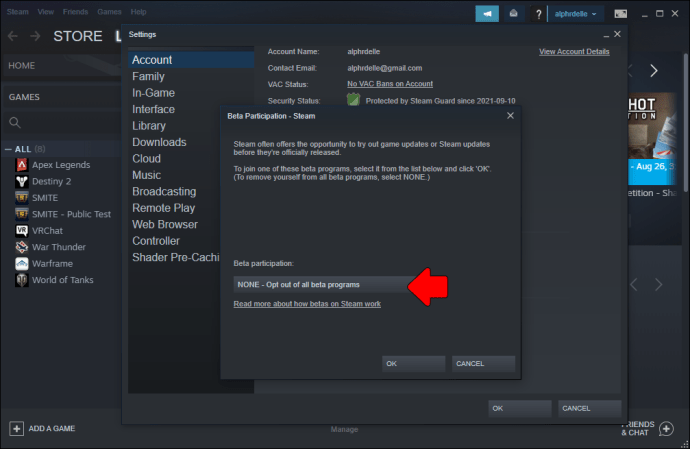 คลิก”ตกลง”
คลิก”ตกลง”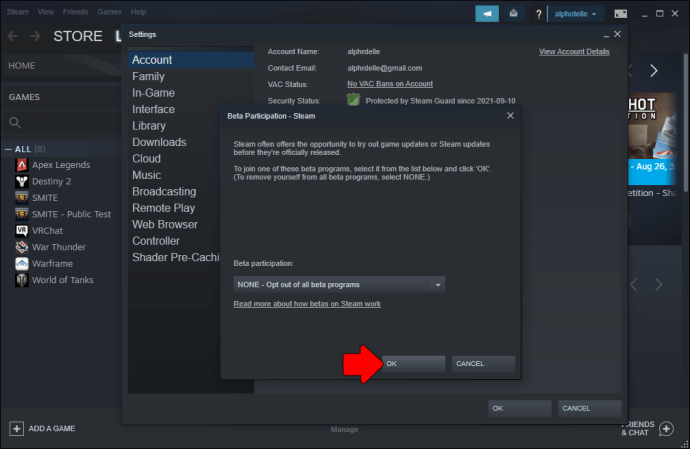
ติดตั้ง Steam ใหม่
หากทั้งหมดล้มเหลว ให้ถอนการติดตั้งและติดตั้งใหม่ Steam บนอุปกรณ์ของคุณอาจช่วยแก้ปัญหาได้
สิ่งสำคัญอีกอย่างคือการลบ”AppData”ของ Steam ออกทั้งหมด และตรวจสอบให้แน่ใจว่าไม่มีร่องรอยของซอฟต์แวร์ Steam บนอุปกรณ์ของคุณ
วิธีการต่อไปนี้ ลบ AppData ของ Steam:
เปิดกล่องโต้ตอบ”เรียกใช้”โดยกดปุ่ม Windows + R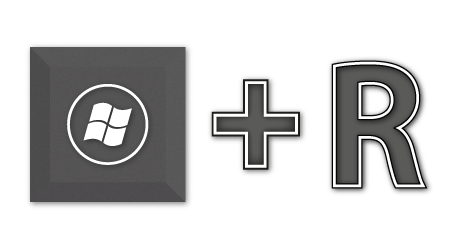 ป้อน “%appdata%” ในฟิลด์ที่มีให้ แล้วกด Enter
ป้อน “%appdata%” ในฟิลด์ที่มีให้ แล้วกด Enter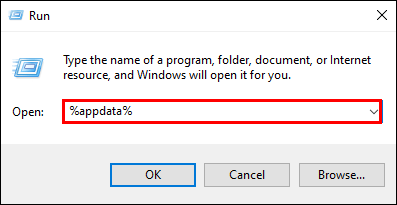 ไปที่โฟลเดอร์ Steam แล้วคลิก”ลบ”
ไปที่โฟลเดอร์ Steam แล้วคลิก”ลบ”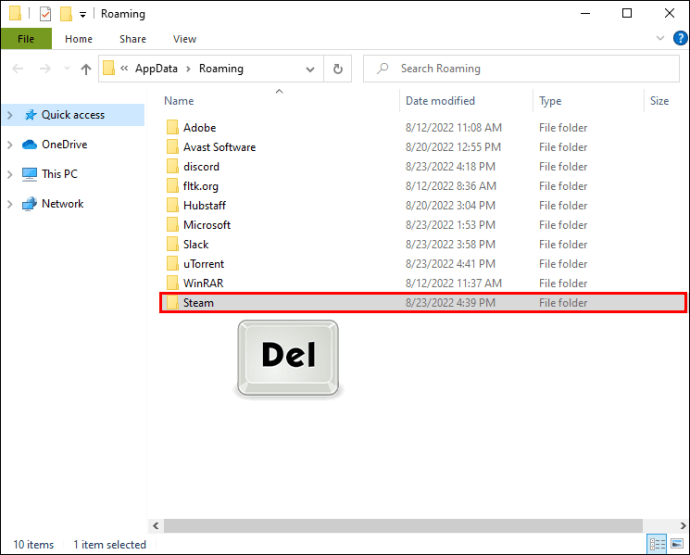
ไม่ได้ดาวน์โหลดเวิร์กชอป Gmod
ผู้ใช้ Steam บางคนชอบเวิร์กชอป Gmod มากกว่าเวิร์กชอป Steam เนื่องจาก แบบแรกไม่ได้จำกัดจำนวนไฟล์ที่คุณสามารถดาวน์โหลดได้ภายในระยะเวลาที่กำหนด อย่างไรก็ตาม น่าเศร้าที่ Gmod Workshop ไม่สามารถป้องกันปัญหาการดาวน์โหลดได้ ม็อดที่ดาวน์โหลดอาจไม่ปรากฏในเกม และบางม็อดไม่สามารถพบได้ในหน้าดาวน์โหลดด้วยซ้ำ
โชคดีที่มีวิธีการแก้ปัญหาหลายวิธี วิธีใดสามารถแก้ไขปัญหาและทำให้ปุ่มดาวน์โหลดทำงานได้ สมบูรณ์แบบอีกครั้ง:
ลบไฟล์ที่เสียหายออกจากพีซีของคุณ ล้างแคชดาวน์โหลด 1 Steam และเริ่มต้นใหม่ด้วยกระดานชนวนที่สะอาด ยกเลิกการสมัครรับข้อมูลจากโปรแกรมเบต้าทั้งหมด เปิดใช้งานโหมดรูปภาพขนาดใหญ่
อัปเดตพื้นที่ดาวน์โหลดของคุณบน Steam ถอนการติดตั้งและติดตั้งไคลเอนต์ Steam ใหม่บนอุปกรณ์ของคุณ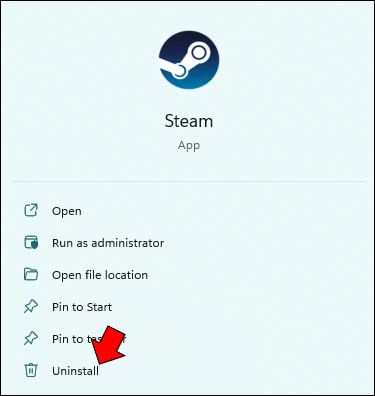
ย้ายการดาวน์โหลดของคุณอีกครั้ง
เวิร์กชอป Steam เป็นวิธีที่ยอดเยี่ยมในการค้นหาและติดตั้งม็อดสำหรับเกมโปรดของคุณ ม็อดสามารถเพิ่มเนื้อหาใหม่ เปลี่ยนรูปแบบการเล่น หรือแก้ไขจุดบกพร่องในเกม น่าเสียดายที่ไฟล์มักจะดาวน์โหลดไม่สำเร็จ ซึ่งเป็นสถานการณ์ที่ค่อนข้างน่าหงุดหงิด บางทีสิ่งที่แย่ที่สุดเกี่ยวกับปัญหานี้ก็คือยังไม่พบวิธีแก้ปัญหาเพียงวิธีเดียว
โชคดีที่วิธีการแก้ปัญหาหลายวิธีสามารถช่วยให้คุณทราบว่าอะไรเป็นสาเหตุของปัญหา และทำให้การดาวน์โหลดของคุณเคลื่อนไหวได้อีกครั้ง
p>
คุณเคยมีปัญหากับปุ่มดาวน์โหลด Steam Workshop หรือไม่? แจ้งให้เราทราบในส่วนความคิดเห็นด้านล่าง
ข้อจำกัดความรับผิดชอบ: บางหน้าในไซต์นี้อาจมีลิงก์พันธมิตร การดำเนินการนี้ไม่ส่งผลต่อบทบรรณาธิการของเราแต่อย่างใด